在使用笔记本电脑的时候,我们经常会使用U盘来传输文件。然而,在使用U盘的过程中也会遇到各种各样的问题。近日,有用户发现,将U盘插入USB接口后,笔记本电脑无法识别U盘。到底是怎么回事?让小编为您带来笔记本电脑不能识别U盘解决方法。
解决办法:
1、使用驱动光盘安装主板USB驱动,将驱动光盘插入光驱,电脑就会自动播放,然后点击一键安装。
2.启用“USB Root Hub”,具体方法如下:
1)右键单击“计算机”,选择右键菜单栏中的“设备管理器”选项;
2)在“设备管理器”界面中,找到“通用串行总线控制器”;
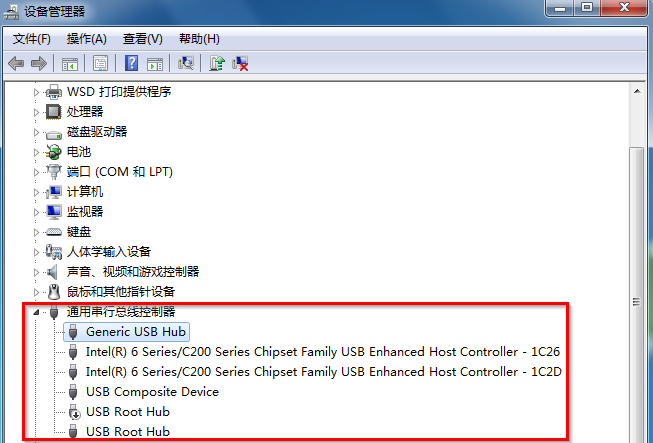
3)这里你会看到“USB Root Hub”被禁用,右键单击“USB Root Hub”并选择“启用”;
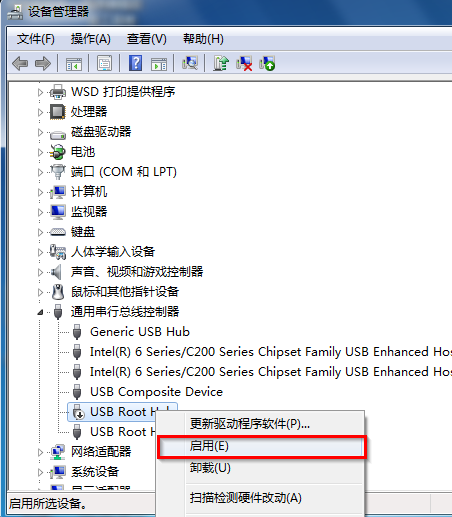
4) 启用后,在资源管理器界面中可以看到U盘。
以上是笔记本电脑不能识别U盘解决方法的解决方法。当您遇到笔记本电脑无法识别U盘的问题时,可以通过以上方法进行修复。
分享到: